如何用PS制作一个水拳头图片 。
在photoshop中制作水拳头效果的图片,原理很简单 , 需要的素材也不多 。我们来试试把 。

素材准备
【如何用ps制作一个水拳头图片,ps拳头变水的做法】
网上下载水花素材和一张拳头照片 。
第一步
首先,把拳头照片拉入PS里,用快速选择工具把拳头抠出来,执行【ctrl+c+ctrl+v】复制出来 。在把背景层的小眼睛点掉 。得到下图 。

接着执行【ctrl+shift+u】把照片变为黑白的,在选择反向【ctrl+i】,得到下图 。


第二步
接下来,新建空白图层,填充黑色为背景图层 。
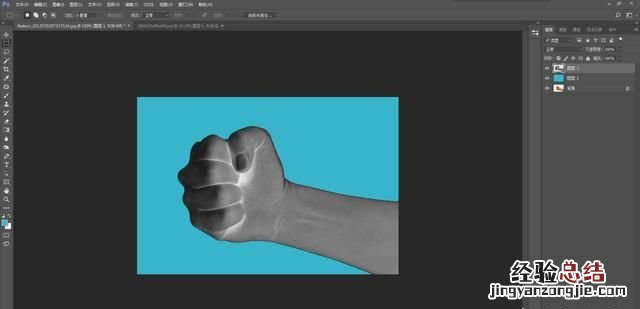
然后在图层一上模式改为【滤色】 。
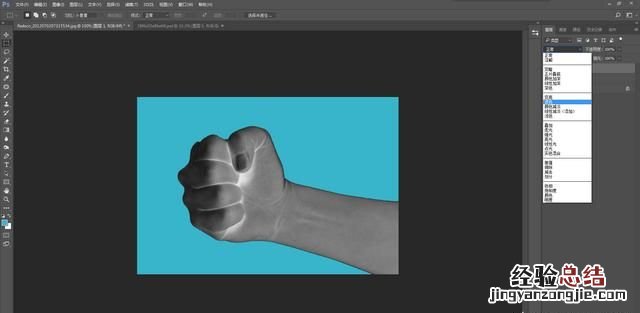
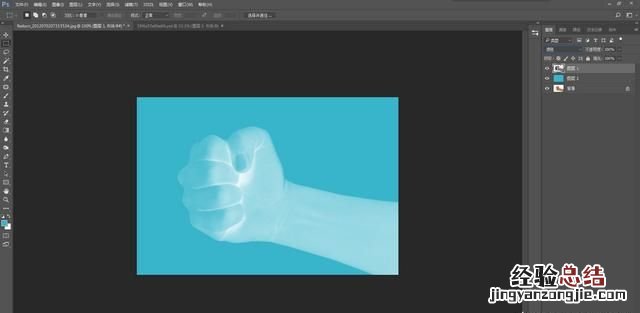
继续在复制一层【ctrl+j】,然后隐藏原来图层一,在执行菜单栏【滤镜】-【滤镜库】-【扭曲】,-海洋波纹效果 。
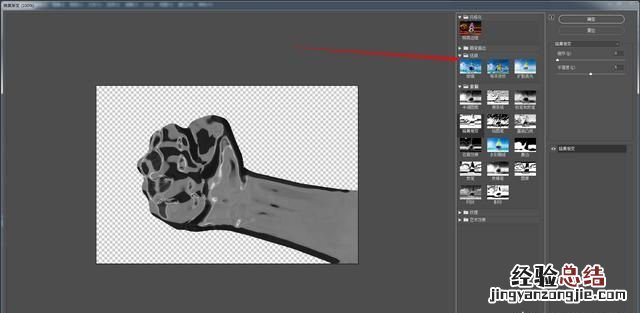
第三步
继续执行【滤镜】-【滤镜库】-【艺术效果】-【塑料包装】效果 。
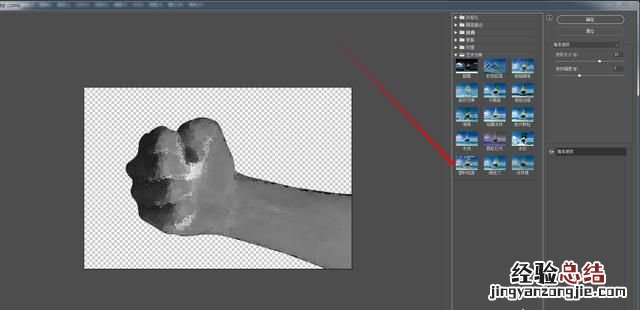
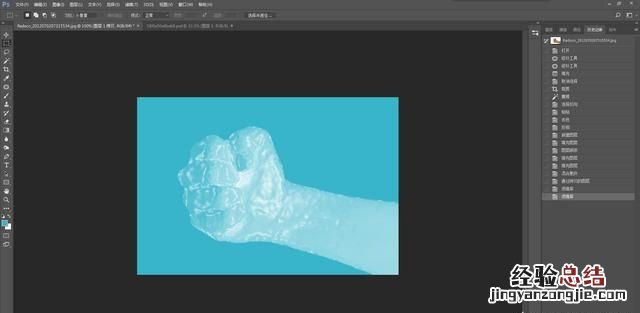
第四步
把水花素材拉进来 , 图层模式改为【柔光】,然后【ctrl+t】调整下位置 。
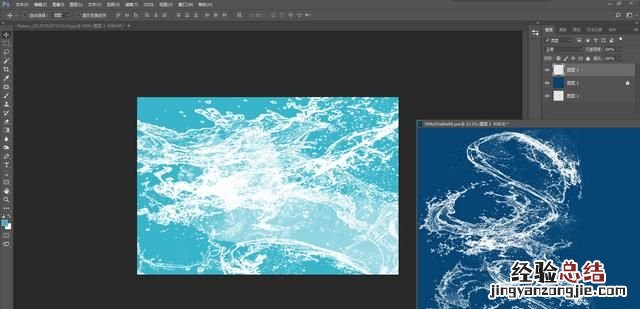
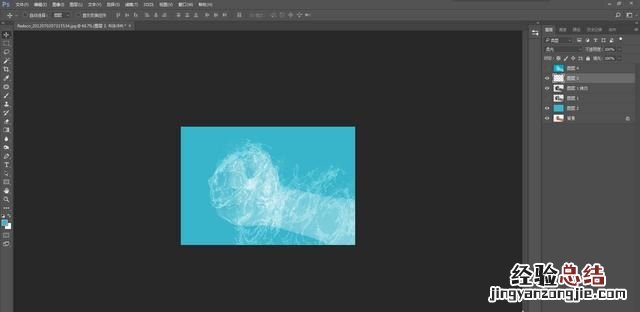
最后调整各曲线,让效果更明显些 。
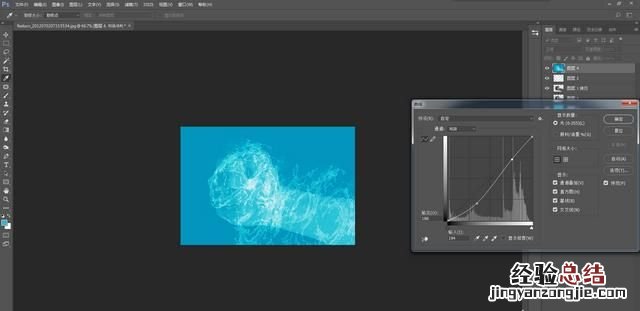
水,透明无色 , 但是在图片中经常见到水,那么制作一个水拳头,其实非常的简单,我们利用图层模式,利用现有的水花素材就可以轻松的做出来 。
教程软件PS2017CC
第一步
我们拍摄一张拳头的图片,利用PS打开

第二步
1.利用快速选择工具,我们给手做出选区

2.然后按CTRL+J进行复制出新图层

第三步
1.我们对图片进行去色,按CTRL+SHIFT+U
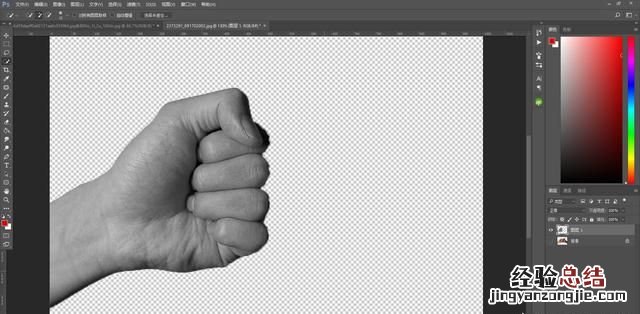
2.然后我们需要进行反向处理,按CTRL+I
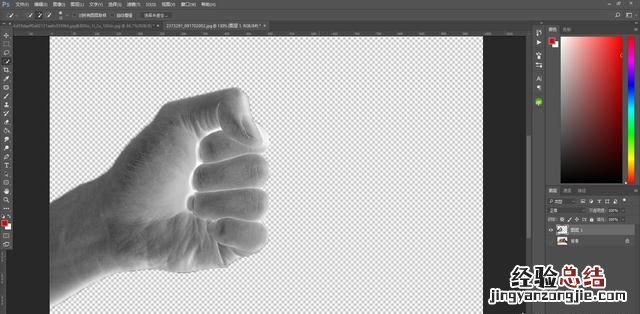
3.新建一个空白图层 , 作为背景色
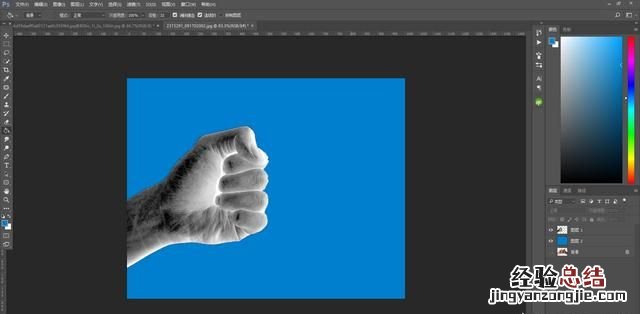
4.全图图层改为【滤色】
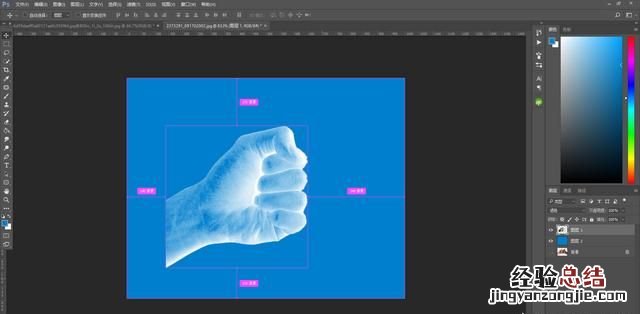
5.复制一层,隐藏原来图层执行菜单栏:滤镜-滤镜库-扭曲,海洋波纹
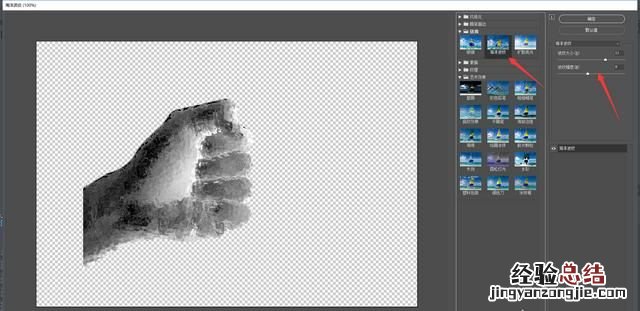
6.执行滤镜-滤镜库-艺术效果-塑料包装
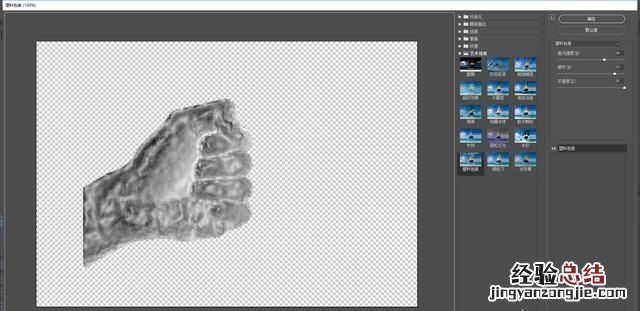
7.按CTRL+M条曲线 , 降低亮度
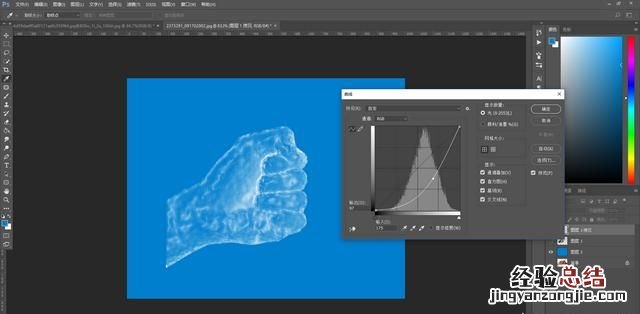
第四步
添加水花素材,下载黑色背景素材,图层模式改为滤色
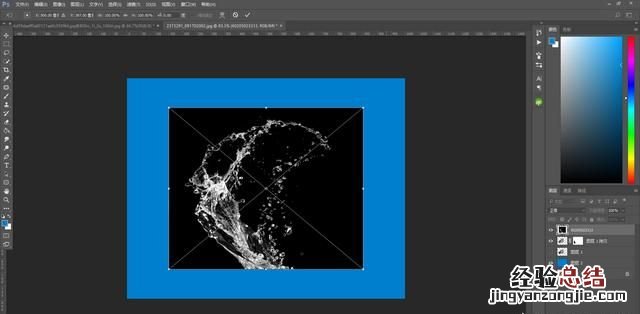
根据自己的需要进行大小 , 位置的调整,多余部分可以用橡皮擦擦去或者蒙板
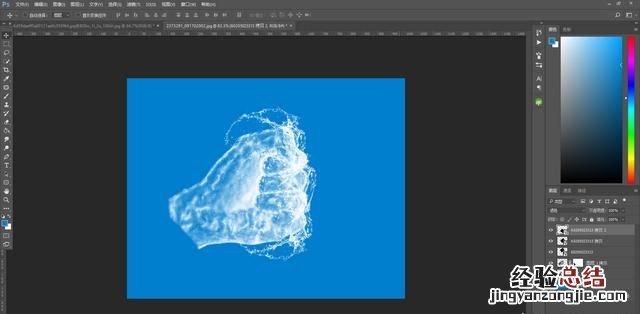
最终结果












